How to remove unnecessary entries from the context menu of Windows 11
Windows 11s Kontextmenü ist überfüllt mit unnötigen Optionen wie "Bild bearbeiten", "Maler" und "Notepad". Um diese zu entfernen, können Sie einige Registrierungsaenderungen vornehmen. Hier sind die wichtigsten Schritte:
1. **Sicherheit**: Stellen Sie sicher, dass Ihr Computer sichert und einen Wiederherstellungspunkt erstellt.
2. **Registrierung ändern**:
- Suchen Sie den Schlüssel "HKEY_CLASSES_ROOT\*\shell".
- Fügen Sie neue Zeichenfolgenwerte hinzu, um die überflüssigen Einträge zu entfernen:
- `{BFE0E2A4-C70C-4AD7-AC3D-10D1ECEBB5B4}` für "Bearbeiten mit Fotos"
- `{2430F218-B743-4FD6-97BF-5C76541B4AE9}` für "Bearbeiten mit Malprogramm"
- `{CA6CC9F1-867A-481E-951E-A28C5E4F01EA}` für "Bearbeiten mit Notepad"
3. **Deinstallieren von Microsoft Paint**: Um die Option "Mit Paint bearbeiten" zu entfernen, deinstallieren Sie das Paint-App.
Nach den Änderungen starten Sie Ihren Computer neu, um die neuen Einstellungen zu aktivieren.
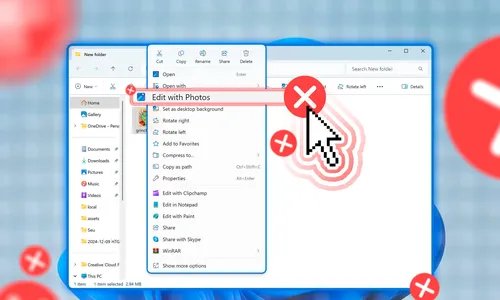
Wenn Sie den Kontextmenü von Windows 11 reinigen sollten
Der Kontextmenü von Windows 11 ist mit überflüssigen Einträgen übersätzt. Zum Beispiel erscheint die Option „Bild bearbeiten mit Fotos“, wenn Sie rechtsklicken auf ein Bild. Ich finde diese Option unnötig, da Sie das Bild einfach öffnen können und den „Bearbeiten“-Button in der oberen linken Ecke klicken, um auf den Windows-Bearbeitungsbildschirm zuzugreifen. Wie die Option „Bild bearbeiten mit Fotos“ erscheint auch die Option „Bild bearbeiten mit Maler“, wenn Sie mit der rechten Maustaste auf ein Bild klicken. Ich finde jedoch diese Eintragung im Kontextmenü überflüssig, da Sie bereits mit der Mauszeiger auf „Öffnen mit“ zeigen und dann „Maler“ wählen können, wenn Sie das Foto mit dem Maler bearbeiten möchten.Fehlbare Einträge aus dem Kontextmenü entfernen
Wenn Sie das Microsoft Paint-App nicht auf Ihrem Computer verwenden möchten, können Sie es deinstallieren, was die Option „Mit Paint bearbeiten“ aus dem Kontextmenü automatisch entfernt. Um das Paint-App zu deinstallieren, öffnen Sie das Einstellungs-Menü und gehen Sie zu Apps > Installierte Apps. Klicken Sie auf den Drei Punkte neben Paint und wählen Sie „Deinstallieren“. Bestätigen Sie Ihre Entscheidung erneut durch Klicken auf „Deinstallieren“. Dies ging um die Möglichkeit, die Optionen "Mit Paint bearbeiten", "Mit Fotos bearbeiten" und "In Notepad bearbeiten" aus dem Kontextmenü von Windows 11 zu entfernen. Seit der Einführung von Windows 11 hat das Kontextmenü gemischtes Feedback erhalten, da es viele überflüssige Elemente enthält. Aber durch den genannten Registry-Hack können Sie die Redundanz etwas reduzieren. Kontextmenüeinträge: - Bearbeiten mit Fotos: {BFE0E2A4-C70C-4AD7-AC3D-10D1ECEBB5B4} - Bearbeiten mit Malprogramm: {2430F218-B743-4FD6-97BF-5C76541B4AE9} - Bearbeiten mit Notepad: {CA6CC9F1-867A-481E-951E-A28C5E4F01EA} Um den Eintrag "Bilder bearbeiten" zu entfernen, klicken Sie mit der rechten Maustaste auf den Schlüssel "Geblockt", wählen Sie "Neu" und dann "Zeichenfolgenwert". Geben Sie den String-Wert {BFE0E2A4-C70C-4AD7-AC3D-10D1ECEBB5B4} an. Schließen Das war es! Schließen Sie den Registrierungseditor und starten Sie Ihren Computer neu. Nach dem Neustart werden die Optionen „Bearbeiten mit Fotos“, „Bearbeiten mit Paint“ und „Bearbeiten mit Notepad“ im Kontextmenü von Windows 11 nicht mehr verfügbar sein. In Zukunft können Sie einen Eintrag im Kontextmenü wiederherstellen, indem Sie den zugehörigen Zeichenkettenwert aus dem Registrierungsdatenbank löschen.Kategorien
Neueste Artikel
- Satechi Tastatur SM3 Mechanical Keyboard Review: Silent and Perfect for Productivity"
- This old phone became a fire hazard right under my nose.
- 10 Diferencias entre las Notas de Apple y el Calendario de Apple
- <p>Apfel im Arbeitsumfeld: Ist 2025 das Jahr, in dem Apple einen Konkurrenten zu Google Workspace veröffentlicht?</p> Der Text enthält keine doppelten oder nicht übersetzten Inhalte.
- Apple probabilmente non terrà un evento speciale per presentare l'iPhone SE 4.
- Today's Tips and Solutions for NYT Connections (February 8th, #608)
- Der Support für Ubuntu 20.04 LTS endet bald.
- Have you got a reading gap? Let AI read it to you.
- This is my shrine Blu-ray Player
- New Apple products will be unveiled next week, here's what to expect."
Neueste Tags
- Layout
- Büro
- mechanisch
- Entsorgung
- aufgeblähte Batterien
- Pressemitteilung
- Speechify
- Artikelvorlesen
- KI-Stimmen
- Leselager



